[Giải đáp] Nhiệt độ CPU khi chơi game bao nhiêu là ổn?
[Giải đáp] Nhiệt độ CPU khi chơi game bao nhiêu là ổn?
Nhiệt độ CPU khi chơi game bao nhiêu là ổn là câu hỏi mà nhiều game thủ quan tâm. Điều này nhằm mục đích bảo vệ hiệu suất và tuổi thọ laptop. Làm thế nào để hạ nhiệt độ laptop hiệu quả mà không gây ảnh hưởng đến hiệu năng? Hãy cùng Điện Thoại Vui theo dõi bài viết bên dưới để biết cách kiểm tra nhiệt độ an toàn khi chơi game!
Nhiệt độ CPU khi chơi game bao nhiêu là ổn?
Nhiệt độ CPU khi chơi game bao nhiêu là ổn là câu hỏi mà nhiều game thủ quan tâm để đảm bảo hiệu suất của máy. Việc theo dõi và kiểm soát nhiệt độ CPU không chỉ giúp tăng tuổi thọ thiết bị. Mà còn tránh được tình trạng giật lag hay tự động tắt máy.
Khi chơi game, CPU thường làm việc ở hiệu suất cao, dẫn đến nhiệt độ tăng. Nhiệt độ CPU lý tưởng khi chơi game nên duy trì từ 50°C đến 70°C. Đây là mức nhiệt an toàn, giúp CPU hoạt động ổn định mà không gây hại đến linh kiện.
Nếu nhiệt độ tăng từ 70°C đến 85°C, CPU đang chịu tải cao hơn bình thường nhưng vẫn trong giới hạn an toàn. Tuy nhiên, bạn cần kiểm tra lại hệ thống làm mát. Hoặc cân nhắc giảm cấu hình game nếu tình trạng này kéo dài. Việc duy trì nhiệt độ CPU ổn định giúp đảm bảo trải nghiệm chơi game mượt mà và kéo dài tuổi thọ thiết bị.
Tại sao phải biết nhiệt độ CPU khi chơi game bao nhiêu là ổn?
Hiểu rõ nhiệt độ CPU laptop khi chơi game bao nhiêu là ổn rất quan trọng. Điều này đảm bảo việc duy trì hiệu suất và độ bền của máy tính. Dưới đây là những lý do cụ thể:
- Bảo vệ CPU khỏi hư hỏng: CPU làm việc ở nhiệt độ quá cao có thể gây ra hiện tượng quá nhiệt. Dẫn đến hỏng hóc linh kiện hoặc giảm tuổi thọ thiết bị.
- Đảm bảo hiệu suất ổn định: CPU bị quá nhiệt sẽ kích hoạt cơ chế giảm hiệu suất để tự bảo vệ. Gây hiện tượng giật lag hoặc giảm tốc độ khung hình khi chơi game.
- Tăng tuổi thọ hệ thống: Kiểm soát nhiệt độ CPU không chỉ bảo vệ linh kiện mà còn giúp các bộ phận khác. Đơn cử như GPU, bo mạch chủ, và quạt làm mát hoạt động bền bỉ hơn.
- Tránh chi phí sửa chữa không cần thiết: Khi CPU gặp sự cố vì quá nhiệt, bạn có thể phải thay thế hoặc sửa chữa tốn kém. Theo dõi nhiệt độ giúp bạn ngăn chặn rủi ro này.

Biết nhiệt độ CPU khi chơi game bao nhiêu là ổn không chỉ giúp bạn tận hưởng trải nghiệm tốt nhất. Mà còn bảo vệ máy tính lâu dài nữa đấy, các game thủ hãy lưu ý nha!
Cách kiểm tra nhiệt độ CPU khi chơi game
Để theo dõi nhiệt độ CPU khi chơi game bao nhiêu là ổn thì bạn có thể sử dụng phần mềm HWMonitor. Hãy làm theo hướng dẫn chi tiết dưới đây:
Bước 1: Truy cập trang web chính thức để tải HWMonitor. Sau đó, hãy nhấp chọn ZIP + ENGLISH. Đây là lựa chọn có thể sử dụng ngay mà không cần cài đặt.
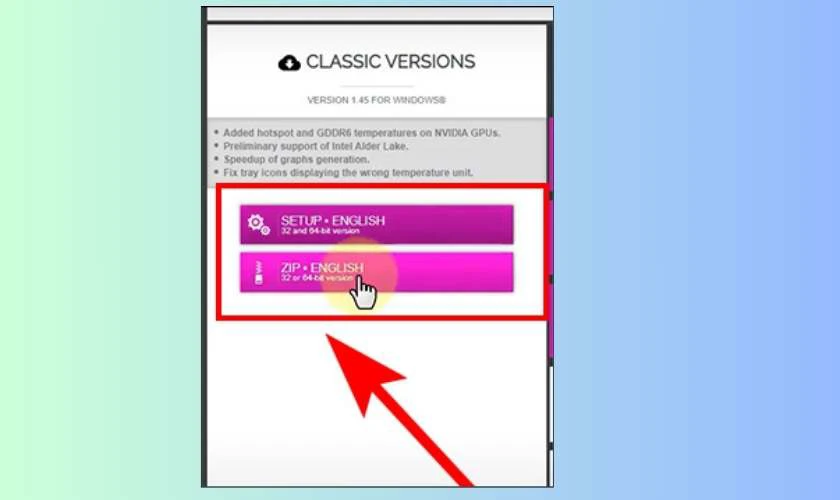
Bước 2: Nhấp vào nút Download Now để tải file về máy.
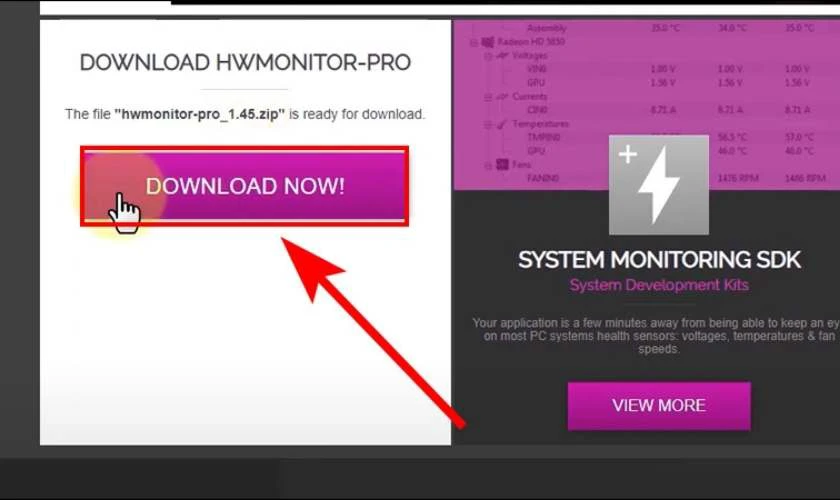
Bước 3: Chọn thư mục lưu trữ file nén và nhấn Save để lưu file.
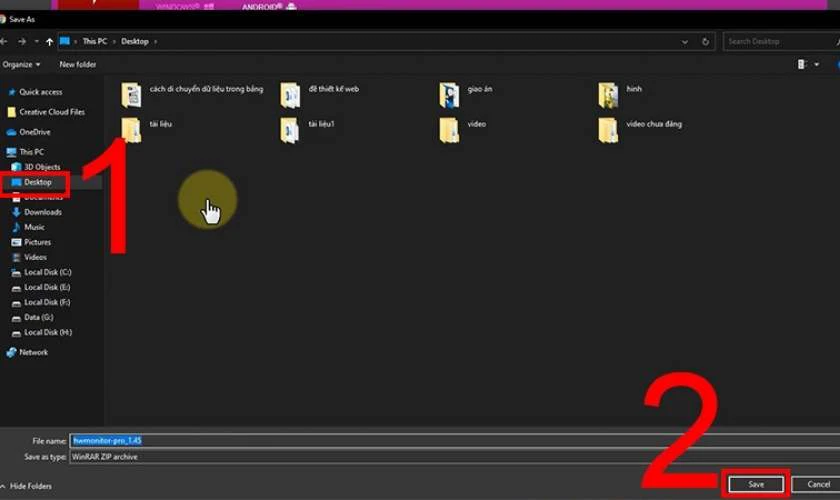
Bước 4: Tìm file đã tải trên desktop và tiến hành giải nén file.
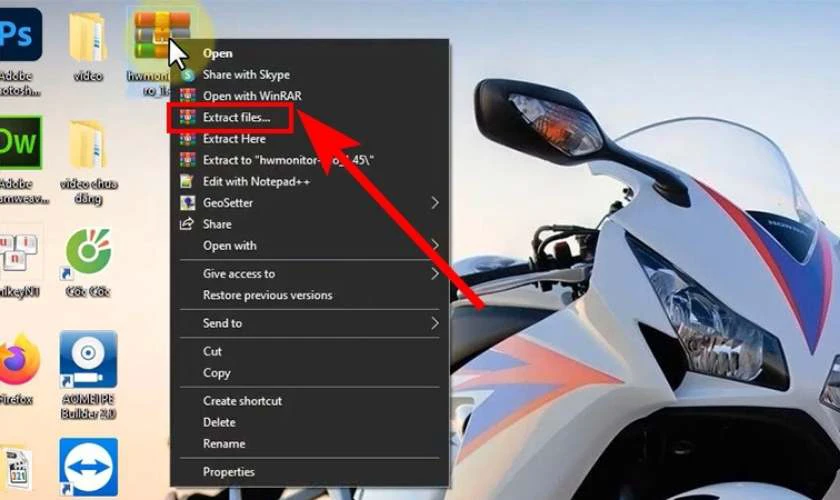
Bước 5: Sau khi giải nén, mở thư mục và chọn phiên bản phù hợp với hệ điều hành của bạn: 32-bit hoặc 64-bit.
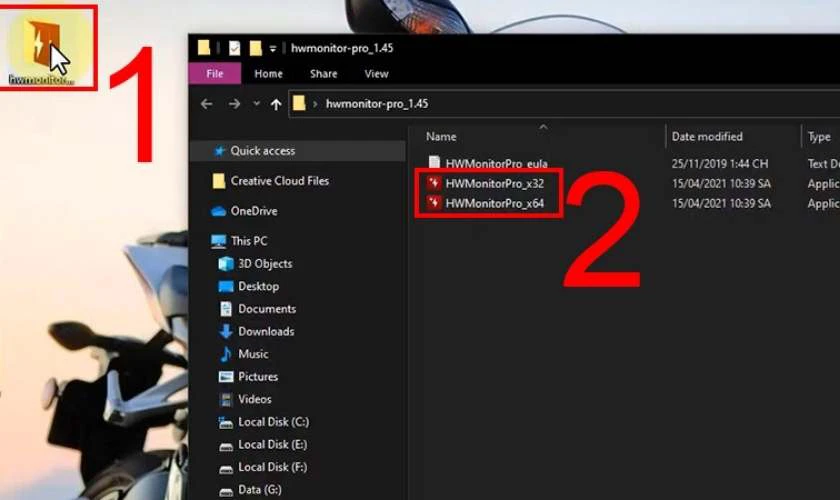
Bước 6: Kiểm tra phiên bản Windows trên máy bằng cách nhấp chuột phải vào biểu tượng This PC (hoặc My Computer) > chọn Properties.
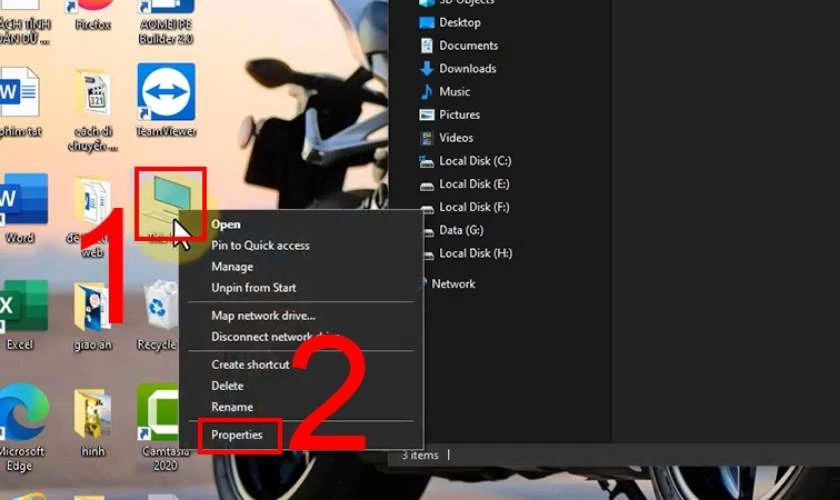
Bước 7: Trong cửa sổ System, tại mục System type, bạn sẽ thấy hệ thống hiển thị phiên bản Windows đang sử dụng.
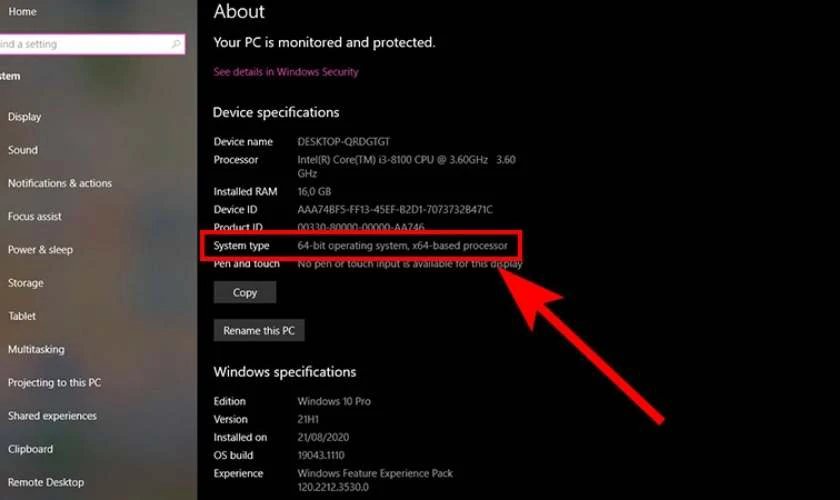
Bước 8: Mở ứng dụng HWMonitor tương ứng với phiên bản Windows của bạn.
Bước 9: Trong giao diện phần mềm, tìm đến mục Temperature để theo dõi nhiệt độ CPU trong thời gian thực.
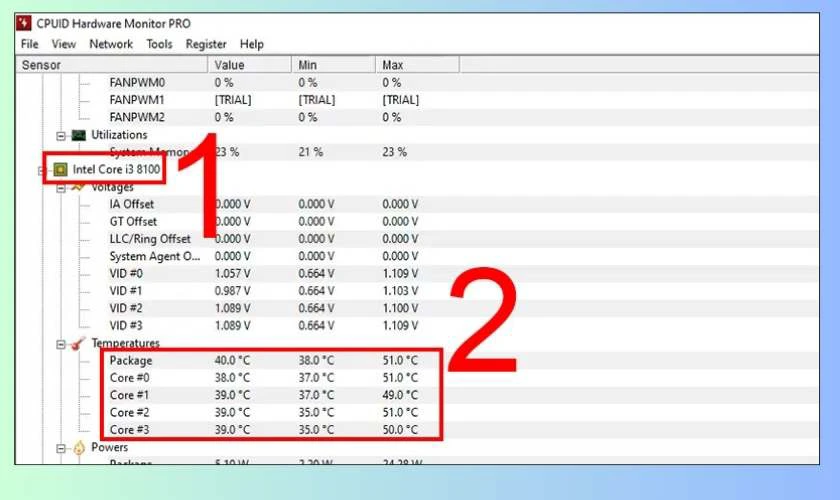
Sử dụng HWMonitor là một cách đơn giản và hiệu quả để kiểm tra nhiệt độ CPU khi chơi game. Điều này giúp bạn kịp thời phát hiện và xử lý các vấn đề nhiệt độ quá cao để bảo vệ máy tính.
Nhiệt độ CPU quá cao khi chơi game có sao không?
Bên cạnh thắc mắc nhiệt độ CPU khi chơi game bao nhiêu là ổn và an toàn. Thì thắc mắc nhiệt độ CPU có ảnh hưởng gì đến thiết bị hay không cũng rất được quan tâm. Nhiệt độ CPU tăng quá mức khi chơi game là một vấn đề nghiêm trọng. Điều này có thể ảnh hưởng đến hiệu suất và tuổi thọ của máy tính.
Khi CPU hoạt động ở nhiệt độ cao hơn mức an toàn. Lúc này, CPU sẽ kích hoạt cơ chế giảm hiệu suất để tránh hỏng hóc. Điều này dẫn đến hiện tượng giật lag, giảm tốc độ khung hình.

Ngoài ra, nhiệt độ cao kéo dài có thể làm hư hại các linh kiện khác trên bo mạch chủ. Gây ra sự cố nghiêm trọng hơn như cháy mạch, lỗi hệ thống hoặc hỏng hóc hoàn toàn. Đối với các game thủ, điều này không chỉ gây khó chịu mà còn ảnh hưởng đến trải nghiệm giải trí.
Hơn nữa, nhiệt độ vượt ngưỡng an toàn liên tục có thể làm giảm tuổi thọ của CPU. Khiến bạn phải đối mặt với chi phí sửa chữa hoặc thay thế không nhỏ. Do đó, việc duy trì nhiệt độ CPU ở mức ổn định và an toàn khi chơi game là điều cần thiết!
Cách hạ nhiệt độ CPU khi chơi game hiệu quả
Nhiệt độ CPU khi chơi game bao nhiêu là ổn là câu hỏi phổ biến. Dưới đây là là những cách đơn giản và hiệu quả để giữ nhiệt độ CPU ổn định khi chiến game:
Trang bị đế tản nhiệt cho laptop
Trang bị đế tản nhiệt là cách hiệu quả để giảm nhiệt độ CPU khi chơi game. Đế tản nhiệt hỗ trợ làm mát bằng cách cung cấp luồng không khí mạnh mẽ tới phần đáy laptop. Điều này không chỉ giúp quạt tản nhiệt bên trong hoạt động hiệu quả hơn. Mà còn ngăn chặn tình trạng CPU bị quá tải do nhiệt độ cao.

Một số sản phẩm hiện đại đi kèm quạt công suất lớn hoặc khả năng điều chỉnh tốc độ quạt. Đáp ứng nhiều nhu cầu sử dụng khác nhau. Đây là giải pháp đơn giản nhưng giúp bảo vệ CPU, Kéo dài tuổi thọ thiết bị và nâng cao trải nghiệm chơi game.
Vệ sinh khung vỏ bên ngoài
Vệ sinh khung vỏ bên ngoài laptop là một bước quan trọng để giữ nhiệt độ CPU ổn định khi chơi game. Bụi bẩn và các mảnh vụn nhỏ tích tụ trên bề mặt khung vỏ có thể cản trở luồng không khí. Làm giảm hiệu quả làm mát của quạt tản nhiệt. Điều này khiến nhiệt độ CPU tăng cao, ảnh hưởng trực tiếp đến hiệu suất chơi game.
Thường xuyên lau chùi các khe thoát nhiệt, lỗ thông gió để giúp duy trì luồng không khí mát mẻ. Nếu khung vỏ được giữ sạch sẽ, các bộ phận bên trong máy tính sẽ được bảo vệ tốt hơn. Giảm nguy cơ nhiệt độ CPU tăng đột ngột và đảm bảo thiết bị hoạt động bền bỉ hơn.
Bôi keo tản nhiệt cho laptop
Nhiệt độ CPU khi chơi game bao nhiêu là ổn và cách tốt nhất để hạ nhiệt CPU là thắc mắc phổ biến. Bôi keo tản nhiệt là một cách hiệu quả để kiểm soát nhiệt độ CPU khi chơi game. Keo tản nhiệt đóng vai trò quan trọng trong việc truyền dẫn nhiệt giữa bề mặt CPU và hệ thống tản nhiệt.

Theo thời gian, lớp keo này có thể bị khô hoặc mất tác dụng. Làm giảm hiệu quả làm mát và khiến nhiệt độ CPU tăng cao. Để cải thiện, bạn nên tháo rời máy và thay thế lớp keo cũ bằng một lớp keo tản nhiệt mới chất lượng tốt.
Bạn có thể nhờ đến sự hỗ trợ từ các trung tâm sửa chữa uy tín. Việc duy trì lớp keo tản nhiệt trong tình trạng tốt không chỉ giúp hạ nhiệt CPU. Mà còn tăng độ bền và hiệu suất của laptop khi chơi game.
Vệ sinh hệ thống quạt gió
Hệ thống quạt gió đóng vai trò then chốt trong việc làm mát CPU khi chơi game. Qua thời gian, bụi bẩn và mảnh vụn có thể tích tụ trên cánh quạt hoặc bên trong khe tản nhiệt. Làm giảm khả năng lưu thông không khí và khiến nhiệt độ CPU tăng cao.

Để giải quyết vấn đề này, bạn nên vệ sinh hệ thống quạt gió định kỳ. Hãy tháo nắp máy, sử dụng cọ mềm để loại bỏ bụi bẩn bám trên quạt. Việc làm sạch này không chỉ giúp tăng hiệu quả làm mát. Mà còn ngăn ngừa hư hỏng linh kiện do nhiệt độ quá cao. Đảm bảo laptop của bạn hoạt động ổn định trong thời gian dài.
Bên trên là 4 cách hạ nhiệt CPU laptop khi chơi game cực hiệu quả mà các game thủ nên thực hiện. Nếu bạn đã thử các cách trên nhưng CPU vẫn luôn trong trạng thái quá tải nhiệt. Lúc này, bạn nên ghé ngay các cửa hàng sửa chữa laptop uy tín để được kiểm tra và hỗ trợ kịp thời bạn nhé!
Cách giữ nhiệt độ CPU khi chơi game ở mức an toàn
Nhiệt độ CPU khi chơi game bao nhiêu là ổn và cách giữ nhiệt độ CPU ở mức an toàn? Nếu bạn có thắc mắc trên thì hãy áp dụng một số phương pháp hiệu quả dưới đây:
- Đặt laptop trên bề mặt thoáng khí: Tránh đặt máy trên chăn, đệm hoặc các bề mặt mềm làm cản trở luồng khí.
- Sử dụng đế tản nhiệt: Đầu tư một đế tản nhiệt chất lượng để tăng cường khả năng làm mát khi máy hoạt động liên tục.
- Vệ sinh laptop định kỳ: Loại bỏ bụi bẩn trong quạt gió và khe tản nhiệt để đảm bảo khả năng làm mát tối ưu.
- Bôi keo tản nhiệt: Thay keo tản nhiệt cũ giúp truyền nhiệt từ CPU sang quạt hiệu quả hơn.
- Kiểm tra và điều chỉnh game settings: Giảm cấu hình đồ họa trong game nếu cần để giảm tải cho CPU.
- Đảm bảo không gian làm mát xung quanh: Đặt máy ở nơi thoáng mát, tránh ánh nắng trực tiếp và nhiệt độ cao.

Hãy áp dụng những biện pháp trên để giữ nhiệt độ CPU khi chơi game luôn ở mức an toàn. Điều này không chỉ bảo vệ máy tính mà còn cải thiện trải nghiệm chơi game của bạn.
Kết luận
Nhiệt độ CPU khi chơi game bao nhiêu là ổn là câu hỏi quan trọng để đảm bảo hiệu suất và bảo vệ phần cứng. Để biết thêm những mẹo hữu ích giúp nâng cao hiệu suất khi chơi game, đừng quên theo dõi Điện Thoại Vui bạn nhé!
Bạn đang đọc bài viết [Giải đáp] Nhiệt độ CPU khi chơi game bao nhiêu là ổn? tại chuyên mục Hỏi đáp trên website Điện Thoại Vui.

Mình là Như Thuần, hiện đang là Content Creator tại Điện Thoại Vui. Với niềm đam mê viết lách hy vọng rằng mình có thể mang đến cho các bạn những thông tin và kiến thức hữu ích về lĩnh vực công nghệ, điện tử.

